วิธีซ่อมแซมการติดตั้ง Microsoft Office 365 ของคุณ

แอปพลิเคชั่น Microsoft Office ในบางครั้งหรือบางแอปพลิเคชันอื่น ๆ จะหยุดทำงาน หากสิ่งนี้เกิดขึ้นกับคุณให้ดูที่วิธีเรียกใช้ยูทิลิตี้การซ่อมแซมใน Office 365
แอปพลิเคชั่น Microsoft Office ในบางครั้งหรืออื่นจะทำลาย ตัวอย่างรวมถึงแอปพลิเคชันในชุดที่ไม่เปิดการตอบสนองหรือข้อความแสดงข้อผิดพลาด โชคดีที่ชุดเครื่องมือนี้มีเครื่องมือที่คุณสามารถใช้เพื่อแก้ไขปัญหาประเภทนี้
เมื่อเร็ว ๆ นี้ฉันมีปัญหากับ Outlook ไม่เปิดตัวเลย; มันยังคงติดอยู่บนหน้าจอเริ่มต้น การปิดใช้งาน addons ไม่ได้ช่วยอะไรเช่นกัน ดังนั้นฉันจึงหันไปใช้ตัวเลือกที่ดีที่สุดถัดไปซึ่งเป็นการซ่อมแซม Office Microsoft ปรับปรุงตัวเลือกการซ่อมแซมด้วยการเปิดตัว Office 365 โดยใช้เทคโนโลยี Click-to-Run ซึ่งทำให้ง่ายต่อการเข้าถึงไฟล์ซ่อมแซมผ่านทางอินเทอร์เน็ตโดยไม่จำเป็นต้องติดตั้งสื่อ
ซ่อมแซม Microsoft Office 365
เริ่มต้นด้วยการเปิดโปรแกรมและคุณสมบัติในแผงควบคุม ใน Windows 10 คุณสามารถไปที่นั่นได้ด้วยการดึงเมนูการเข้าถึงด่วนที่ซ่อนอยู่
เมื่อคุณอยู่ที่นั่นให้เลือก Microsoft Office 365 ในรายการโปรแกรมแล้วเปลี่ยน / ซ่อมแซมบนแถบคำสั่ง
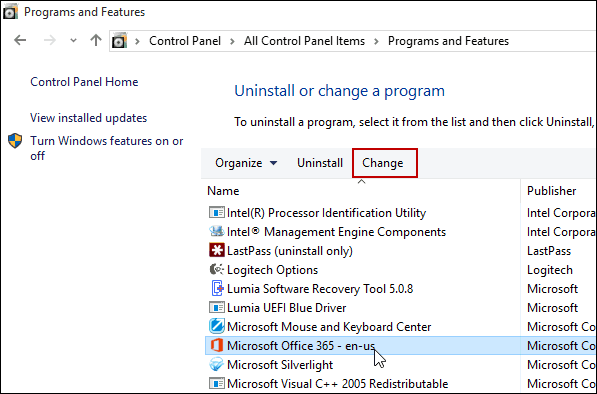
ตอนนี้รอในขณะที่ตัวช่วยสร้างการซ่อมแซมเริ่มต้นขึ้น
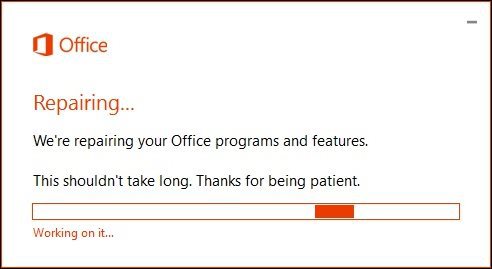
เลือกประเภทการซ่อมแซมที่คุณต้องการปฏิบัติการ ขึ้นอยู่กับความรุนแรงหรือความพร้อมใช้งานของการเชื่อมต่ออินเทอร์เน็ตของคุณคุณสามารถลองตัวเลือกแรกซ่อมด่วนซึ่งเร็วกว่ามากและพยายามแก้ไขปัญหาโดยไม่ต้องเชื่อมต่อข้อมูล
หากไม่สามารถแก้ไขปัญหาได้ให้ย้อนกลับไปลองใช้ตัวเลือกการซ่อมแซมออนไลน์ สำหรับปัญหาเฉพาะของฉันในที่สุดฉันต้องใช้ตัวเลือกการซ่อมแซมออนไลน์
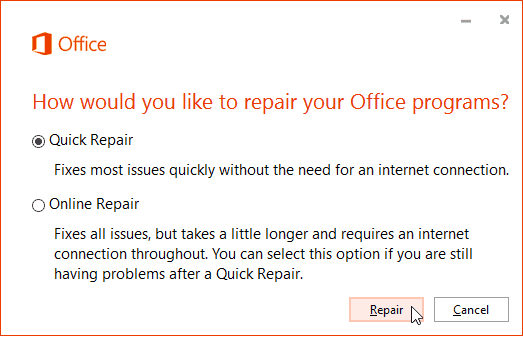
กระบวนการซ่อมแซมตรงไปตรงมาหลังจากตัวช่วยสร้าง โปรดทราบว่าคุณจะต้องบันทึกงานของคุณและปิดโปรแกรม Office ทั้งหมดก่อนจากนั้นคลิกซ่อมแซม
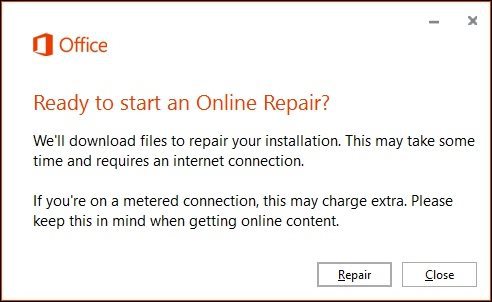
จากนั้นรอในขณะที่กระบวนการซ่อมแซมทำงาน
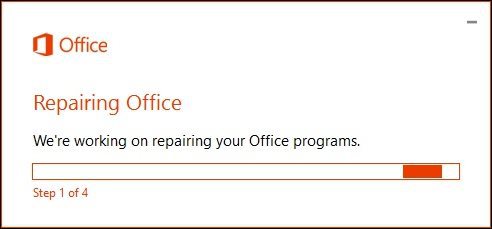
คุณจะสังเกตเห็นว่าประสบการณ์การซ่อมนั้นคล้ายกับการติดตั้งใหม่ ระยะเวลาที่ใช้จะขึ้นอยู่กับความเร็วในการเชื่อมต่อของคุณและปัญหาคืออะไร
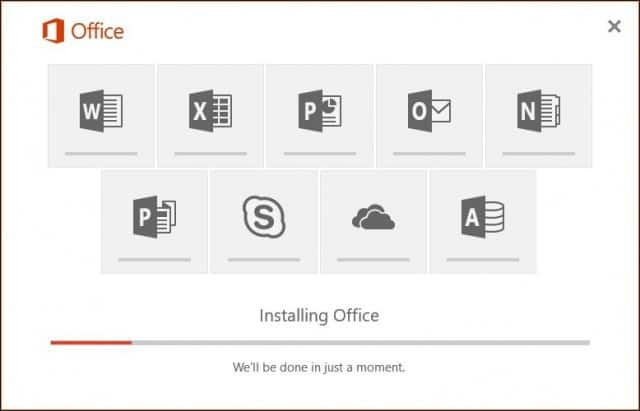
คุณจะเห็นแอพ Office ของคุณสว่างขึ้นตามสีของพวกเขาในขณะที่การซ่อมแซมเสร็จสิ้น
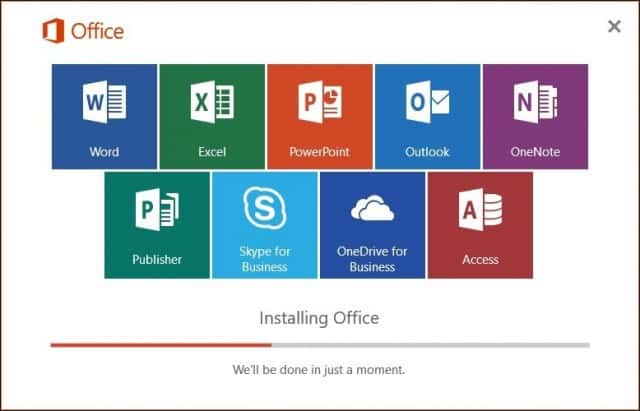
เมื่อการติดตั้งเสร็จสมบูรณ์ให้รีสตาร์ทคอมพิวเตอร์ของคุณเพื่อให้แน่ใจและเปิดแอพและตรวจสอบว่าปัญหาที่คุณแก้ไขได้รับการแก้ไขแล้วหรือไม่










ทิ้งข้อความไว้